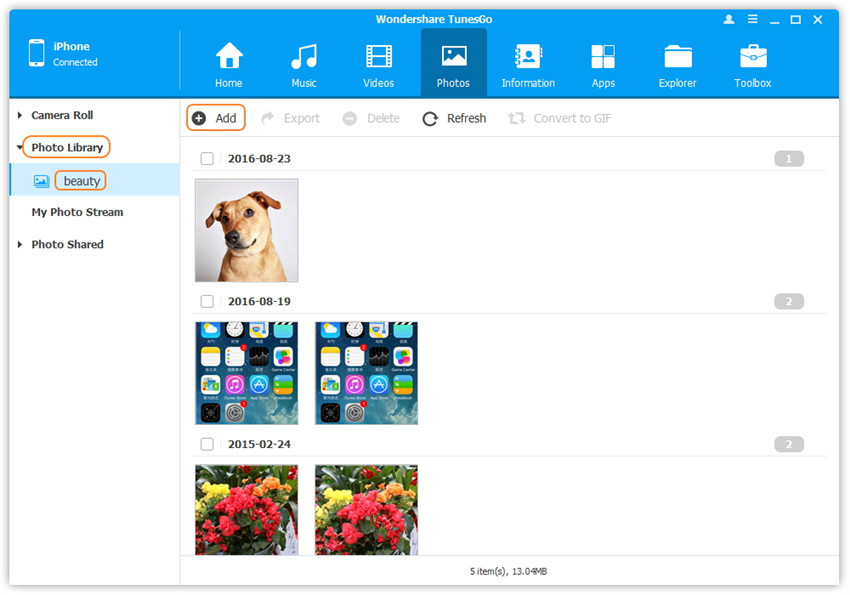Transférer des photos depuis un ordinateur à un iPhone/iPad/iPod touch
Wondershare TunesGo vous permet de transférer des photos de l'ordinateur vers la Pellicule et la Photothèque sur votre iPhone/iPad.
- Les photos ajoutées à la Pellicule peuvent être supprimées directement des appareils iOS.
- Les photos ajoutées à la Bibliothèque de photos ne peuvent pas être supprimées directement depuis les appareils iOS à cause des limitations d'Apple.
- Flux de photos et Photos Partagées ne sont pas disponibles pour ajouter des photos.
En savoir plus sur la différence entre la Pellicule et la Photothèque.
Comment ajouter des photos sur la Pellicule
Étape 1. Lancez Wondershare TunesGo et connectez votre iPhone/iPad sur l'ordinateur.

Étape 2. Cliquez sur l'icône Photos en haut de l'interface principale. Sélectionnez ajouter des photos sur la Pellicule.
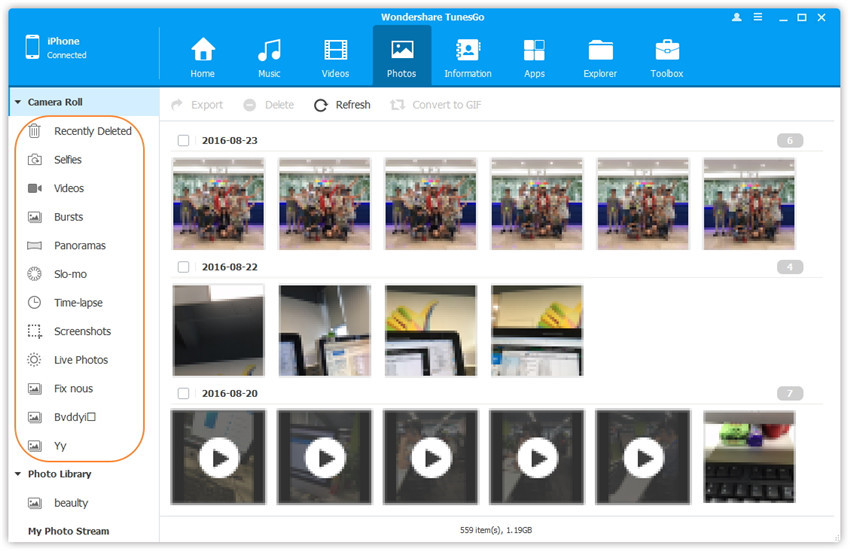
Étape 3. Ajouter des photos depuis votre ordinateur sur la Pellicule sur votre iPhone/iPad.
Puis cliquez sur Ajouter et sélectionnez Ajouter Fichier ou Ajouter Répertoire pour ajouter des photos de votre ordinateur. Si vous souhaitez uniquement sélectionner certaines photos, cliquez sur Ajouter Fichier, et maintenez la touche Shift ou Ctrl enfoncée pour sélectionner plusieurs photos; Si vous souhaitez transférer toutes les photos d'un seul dossier, cliquez sur Ajouter Répertoire. Ensuite, cliquez sur Ouvrir pour importer les photos sélectionnées. Ici par exemple, nous n'ajoutons que des photos sur l'iPhone en cliquant sur Ajouter Fichier.
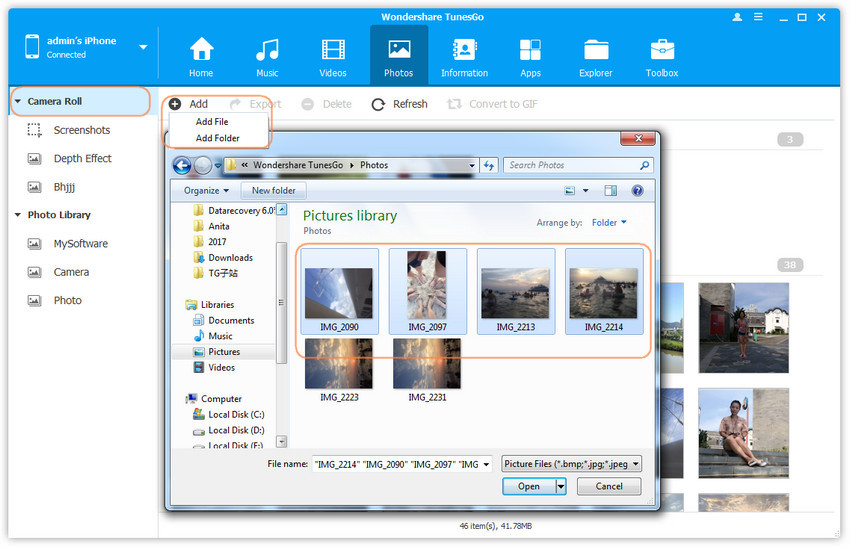
Étape 4. Ouvrez l'application TunesGo sur votre iDevice et autoriser d'abord TunesGo à accéder à vos photos. Comment installer l'application TunesGo ?
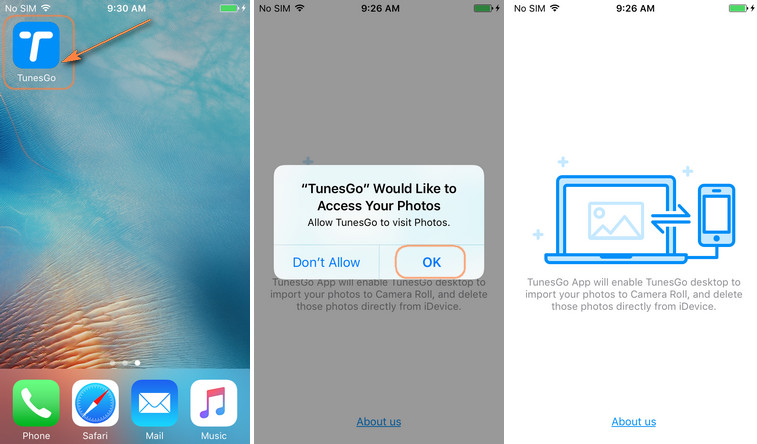
Vous pouvez trouver et modifier les photos importées sur votre iPhone ou votre iPad.

Comment ajouter des photos à la Photothèque
Étape 1. Lancez Wondershare TunesGo et connectez votre iPhone/iPad/iPod touch sur l'ordinateur.

Étape 2. Cliquez sur l'icône Photos en haut de l'interface principale. Sélectionnez ajouter des photos à la Photothèque.
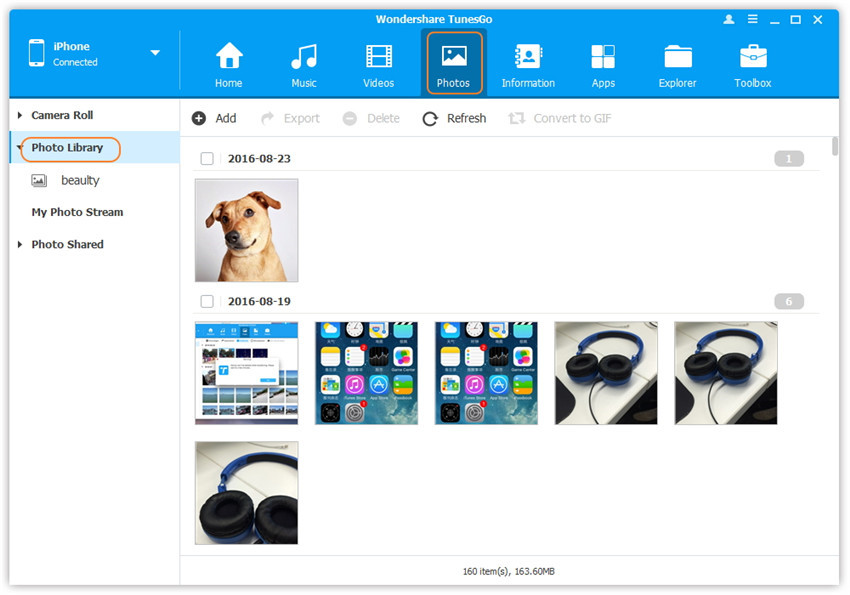
Étape 3. Ajouter des photos depuis l'ordinateur vers la Photothèque de votre iPhone/iPad.
Puis cliquez sur Ajouter et sélectionnez Ajouter Fichier ou Ajouter Répertoire pour ajouter des photos de votre ordinateur. Si vous souhaitez uniquement sélectionner certaines photos, cliquez sur Ajouter Fichier, et maintenez la touche Shift ou Ctrl enfoncée pour sélectionner plusieurs photos ; si vous souhaitez transférer toutes les photos d'un seul dossier, cliquez sur Ajouter Répertoire. Ensuite, cliquez sur Ouvrir pour importer les photos sélectionnées. Ici par exemple, nous n'ajoutons que des photos sur l'iPhone en cliquant sur Ajouter Fichier.
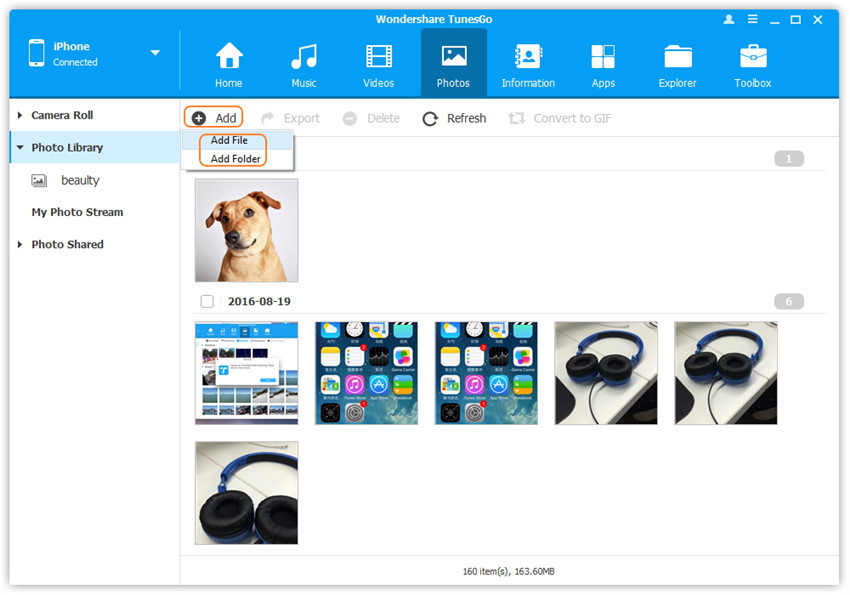
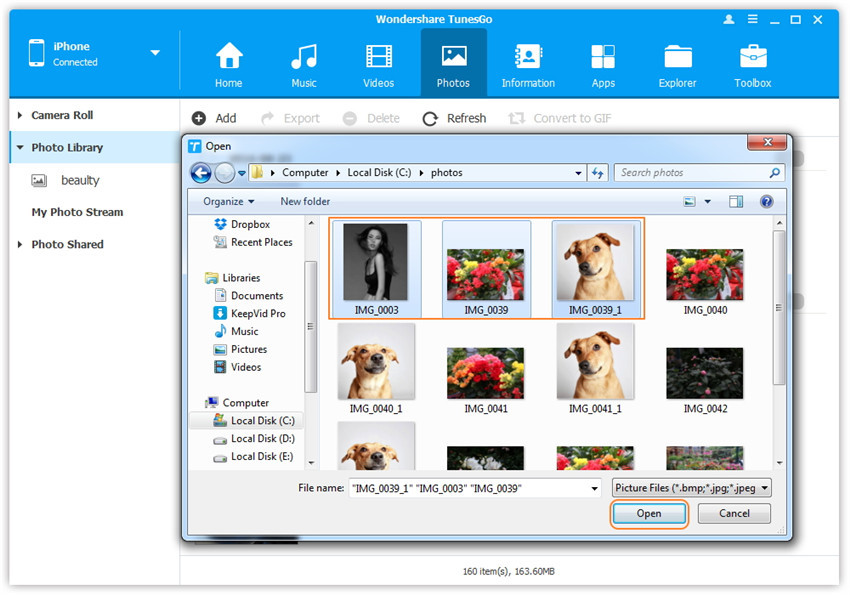
Vous pouvez trouver et modifier les photos importées sur votre iPhone ou votre iPad.
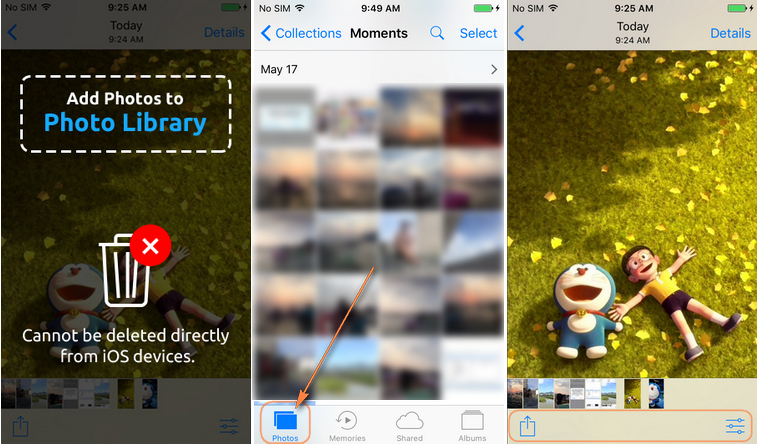
Puisque les photos ajoutées à la Photothèque ne peuvent pas être supprimées directement des périphériques iOS à cause des limitations d'Apple. Vous pouvez supprimer les photos avec TunesGo.
Faites glisser et déposer des photos du PC sur l'iPhone/iPad
Vous pouvez aussi simplement faire glisser et déposer des photos entre le PC et la Pellicule ou la Photothèque.
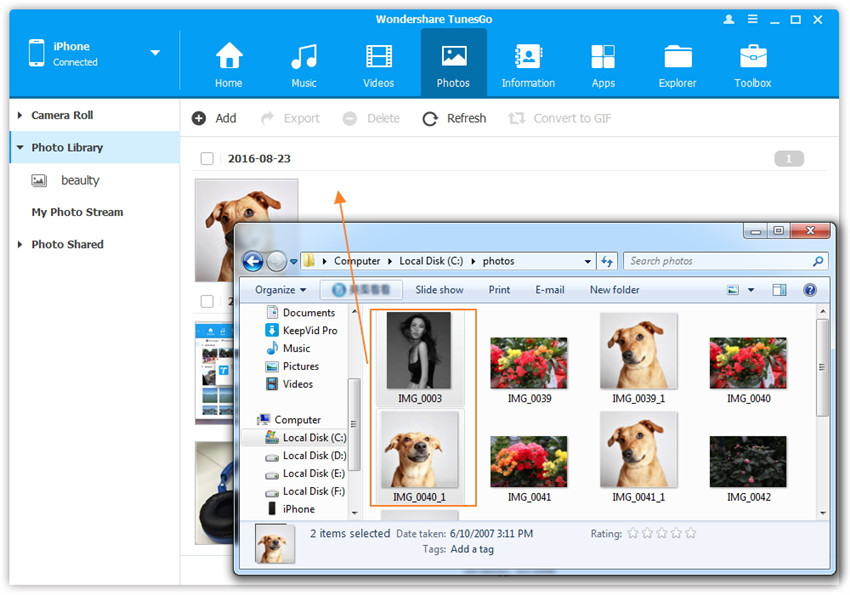
Didacticiel vidéo : transférer des photos de l'ordinateur vers la Photothèque de l'iPhone/iPad
Remarque : Avec les deux méthodes ci-dessus, vous pouvez également sélectionner pour ajouter des photos à l'un des albums photo dans la Photothèque.